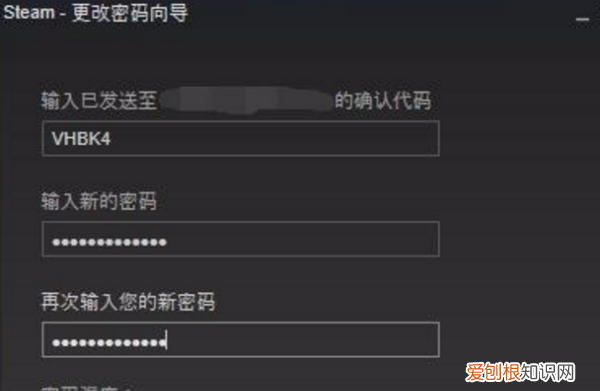
文章插图
10.出现如图的界面就代表你的密码已经成功修改了 , 以后再登录steam账户时就可以使用新密码登录了 , 点击“完成”就代表整个"steam更改密码向导"结束 。
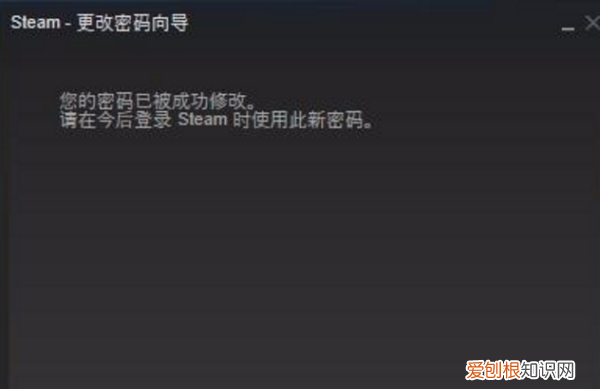
文章插图
steam怎么改密码steam为了防止用户的账号信息被盗用所以steam的密码都是很长且复杂的 , 如果没有记忆点的话还是很容易忘记的 , 所以很多小伙伴就会忘记密码 , 那么忘记密码又该怎样处理呐 , 我们可以修改密码 , 那么就让小编带大家了解一下steam怎么改密码吧 。
具体步骤如下:
1.首先打开steam并登录进入主界面 , 选择“steam”选项;
2.在选项中选择“设置” , 再单击“更改密码”;
3.更改密码需要进行用户身份验证 , 我们选择“发送电子邮件”;
4.输入电子邮件中收到的账户验证码 , 再点击“继续”选项;
5.输入要更改的密码 , 点击“更改密码”就完成了 。
以上就是小编收集的关于steam怎么更改密码的方法 , 希望对大家有所帮助 。
【steam怎么改密码,steam账号怎么改密码】以上就是关于steam怎么改密码 , steam账号怎么改密码的全部内容 , 以及steam怎么改密码的相关内容,希望能够帮到您 。
推荐阅读
- 原神轻策庄瀑布后面的山洞怎么进
- 蟹膏和蟹黄是螃蟹的什么 蟹膏和蟹黄分别是蟹的什么
- 梦到自己秃头顶 梦见自己秃头顶
- 周大壮耿小兰是什么电视剧,十一台阶电视剧耿小兰结局视频
- 烟台面积为多少平方千米 烟台面积是多少平方千米
- 阳台可以放冰箱,冰箱放阳台可以吗怎么遮挡
- 梦见自己头发白了秃顶 梦见自己秃头和白发
- 国际空间站是干什么的 国际空间站是做什么的
- 什么是说明文 说明文是什么


